困擾於 Excel 隱私問題警告?別擔心! php小編新一為您帶來了解決此問題的詳細指南。如果您收到了有關隱私問題的警告,請繼續閱讀以下內容以了解如何解決此問題,確保您的資料安全可靠。
1、打開經常彈出隱私問題警告對話框的表格,打開之後可以看到在表格的左上角會有一個小倒三角形,點擊該三角形。
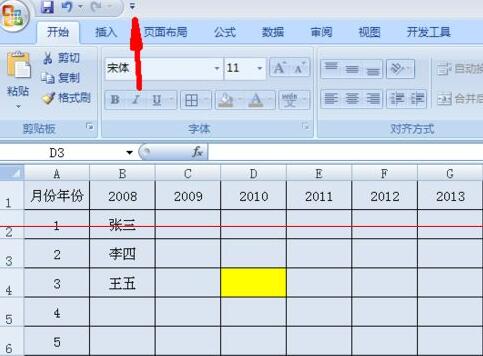
2、點擊之後會下拉很多選項供我們選擇,此時點選【其他指令】按鈕。
3、然後會彈出一個對話框,點選對話框左側的【信任中心】選項。
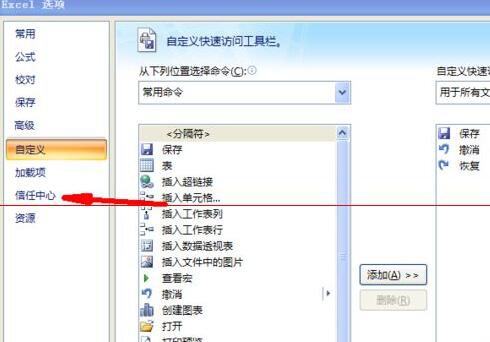
4、選擇信任中心按鈕之後,進入到信任中心控制面板,此時在該面板的右下方會有一個【信任中心設定】選項,選擇該選項。
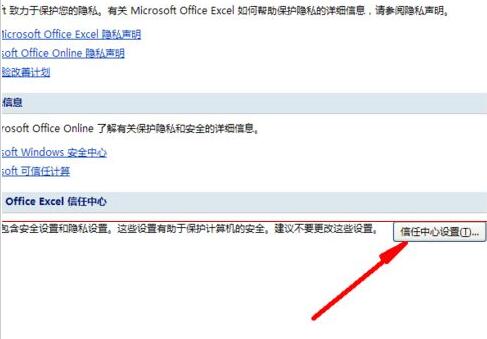
5、然後會進入到【個人資訊選項】,此時會看到有一個【儲存時從檔案屬性中刪除個人資訊】選項,將該選項前方方框上的√去掉。
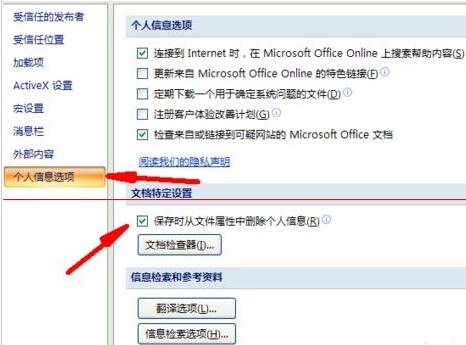
6、√去掉之後會顯示如圖,此時選擇對話方塊上的【確定】按鈕即可成功取消隱私問題警告。
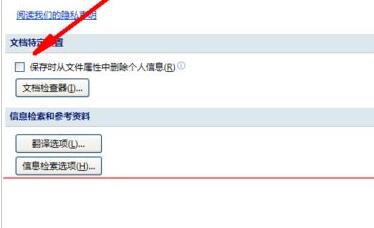
7、若在第一步操作的時候沒有看到有小倒三角形的話,那麼可以點擊左上角的office圖標,如圖所示箭頭所指的圖標。
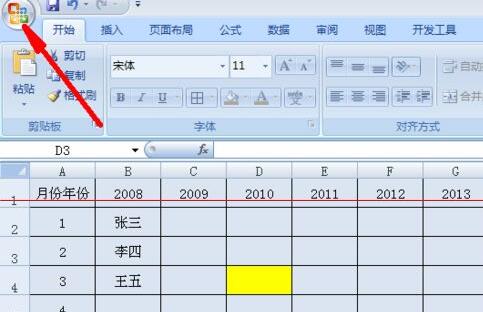
8、選擇這個圖示之後會下拉一個對話框,此時點選對話框上的【excel選項】按鈕。選擇這個按鈕之後就會出現第三步驟所示的圖片,後面的方法就跟上面的一樣操作即可。
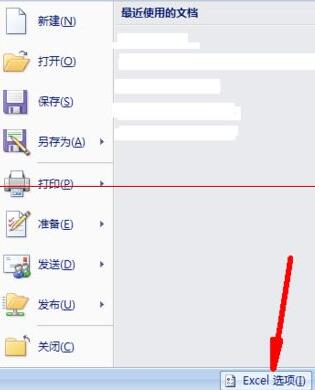 #
#
以上是Excel出現隱私問題警告怎麼解決_Excel出現隱私問題警告的處理操作步驟的詳細內容。更多資訊請關注PHP中文網其他相關文章!




